10 astuces pour améliorer l'autonomie de la batterie sur iOS 15
 Medhi Naitmazi
Medhi Naitmazi- Il y a 4 ans (Màj il y a 3 ans)
- 💬 12 coms
- 🔈 Écouter
![]() Si une bonne partie d'entre vous a déjà en tête tous nos précédents conseils pour améliorer l'autonomie de son iPhone, il est sans doute opportun de faire le point sur iOS 15. Que vous ayez un ancien iPhone dont la batterie est usée ou un iPhone gonflé à bloc comme l'iPhone 13, il est fort probable que vous trouviez la durée de vie un peu courte. Apple n'a jamais réussi à nous proposer un téléphone qui tient une semaine, comme nos bons vieux Nokia.
Si une bonne partie d'entre vous a déjà en tête tous nos précédents conseils pour améliorer l'autonomie de son iPhone, il est sans doute opportun de faire le point sur iOS 15. Que vous ayez un ancien iPhone dont la batterie est usée ou un iPhone gonflé à bloc comme l'iPhone 13, il est fort probable que vous trouviez la durée de vie un peu courte. Apple n'a jamais réussi à nous proposer un téléphone qui tient une semaine, comme nos bons vieux Nokia.
Voici dix conseils et astuces pour prolonger l'autonomie de la batterie de votre iPhone. Un nouvel épisode de notre rubrique iPhone Facile.
Table des matières :
- Les applications qui consomment beaucoup de batterie
- Rafraîchissement des applications en arrière-plan
- Mode économie d'énergie
- Gestion des performances
- Verrouillage automatique et luminosité de l'écran
- Attention à la température
- Services de localisation
- Récupération des mails et notifications en temps réel
- Mode sombre
- Le WiFi plutôt que la 5G/4G
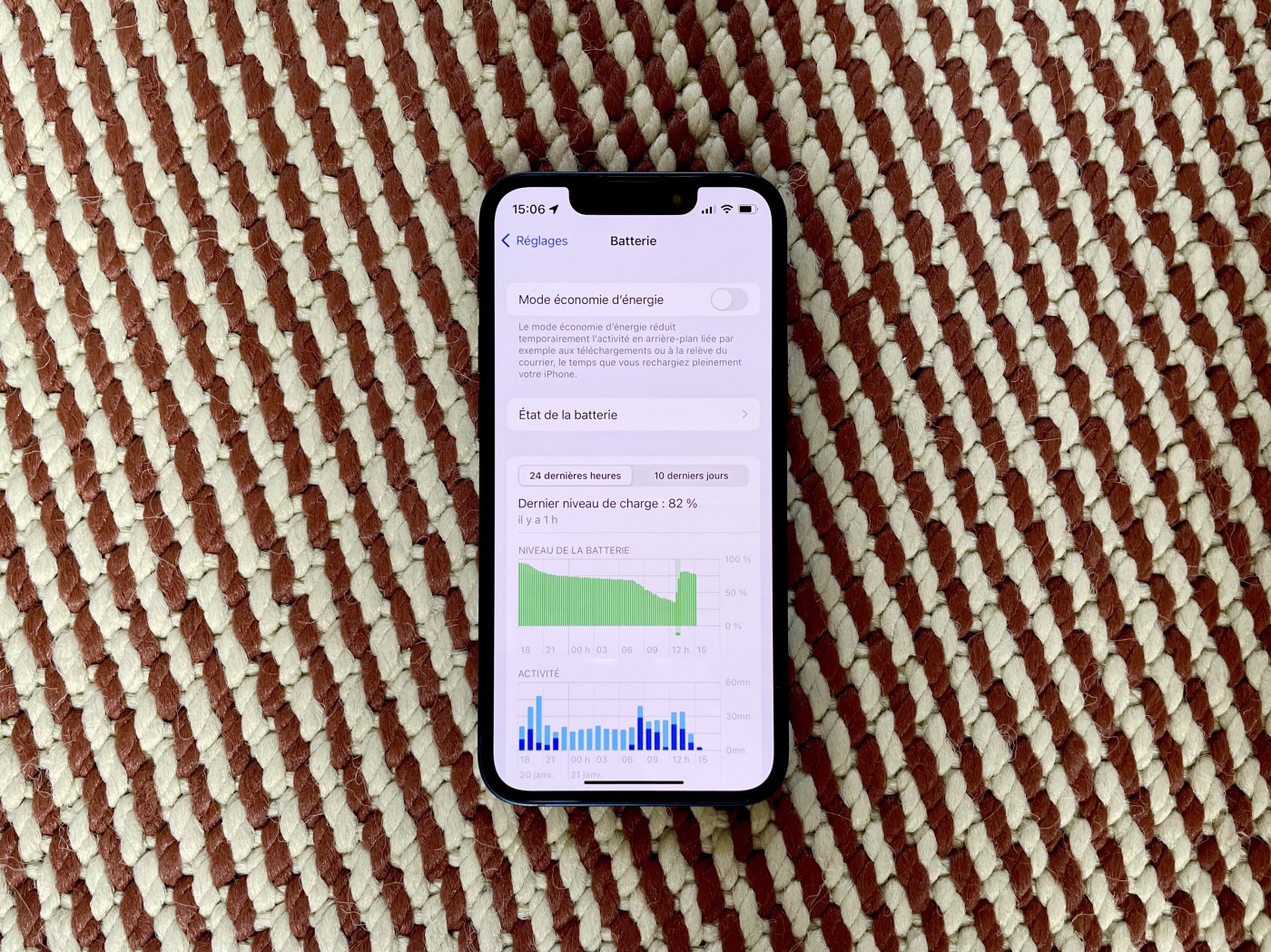
En passant en revue un certain nombre de paramètres, vous pouvez prolonger de manière significative l'autonomie de votre batterie, sans pour autant perdre énormément en fonctionnalités. En effet, plutôt que de tout couper, trouvons le juste équilibre.
Pour ceux qui ne veulent faire aucune concession, il ne vous reste plus qu'à acheter une batterie externe MagSafe par exemple, ou bien de passer sur un iPhone 13 Pro Max.
Les applications qui consomment beaucoup de batterie
Pour commencer ce tutoriel, rendez-vous dans Réglages > Batterie pour vérifier les détails de l'utilisation de votre batterie. Les "24 dernières heures" sont la valeur par défaut et indiquent les applications qui consomment le plus d'énergie sur la journée en cours (y compris l'écran d'accueil et de verrouillage et Siri).
Si vous appuyez sur le bouton "10 derniers jours" situé sur la droite, vous aurez un aperçu plus large de ce qui a pompé l'énergie de votre iPhone. On peut alors déceler que Spotify prend près de 40% de sa batterie (c'est un exemple qui a été vrai à un certain moment), ou bien qu'une application comme Le Monde s'adjuge un nombre à deux chiffres malgré sa faible utilisation (car elle va tout de même récupérer des données quand elle est mise en arrière-plan). À vous de faire le ménage et, pourquoi pas, de changer de service. Pour information, notre app iSoft est la moins gourmande en énergie de sa catégorie, notamment car elle n'intègre que très peu de traqueurs et que nous la maintenons depuis plus de dix ans avec des mises à jour régulières.
Jetez également un coup d'œil aux suggestions d'autonomie de la batterie, juste au-dessus de l'utilisation de la batterie. Vous y trouverez des moyens rapides et pratiques de réduire la consommation de la batterie comme activer le verrouillage automatique par exemple. Basique mais parfois utile.
Rafraîchissement des applications en arrière-plan
Maintenant, parlons des applications qui ne dorment jamais et qui réalisent des appels réseaux constamment. Plutôt que de les supprimer, vous pouvez personnaliser les applications qui utilisent la fonction de rafraîchissement en arrière-plan pour une meilleure autonomie de la batterie. Accédez à Réglages > Général > Rafraîchissement des applications en arrière-plan.
Vous pouvez également choisir de n'utiliser le rafraîchissement d'applications en arrière-plan que sur le Wi-Fi, ou de désactiver complètement la fonction. Cependant, la plupart des utilisateurs trouveront qu'il est préférable de laisser le Wi-Fi et le cellulaire activés tout en personnalisant les paramètres.
Mode économie d'énergie
Le mode faible consommation est un moyen rapide de prolonger l'autonomie de votre batterie en cas de besoin. Cette fonction permet de suspendre la récupération des mails, l'actualisation des applications en arrière-plan, les téléchargements automatiques, et bien plus encore, à l'aide d'un seul bouton. Cette fonction est un peu "violente", mais très pratique.
Vous pouvez activer le mode faible consommation sous Réglages > Batterie. Cependant, il est utile d'avoir un accès rapide au mode économie d'énergie dans le Centre de contrôle. Accédez à Réglages > Centre de contrôle > Personnaliser les contrôles, puis appuyez sur l'icône + à côté de "Mode faible consommation" si elle n'est pas déjà présente.
Gestion des performances
Une autre fonctionnalité, qui est plus ou moins liée au mode faible consommation, est la gestion des performances d'iOS. Essentiellement, si la batterie de votre iPhone s'est dégradée avec le temps, les performances seront automatiquement réduites pour économiser la batterie et éviter que l'appareil ne s'éteigne de manière inattendue.
Vous pouvez vérifier si votre iPhone utilise la gestion des performances dans Réglages > Batterie > Santé de la batterie. Bien que vous puissiez désactiver la gestion des performances pour les iPhones dont la batterie est dégradée, gardez à l'esprit que votre iPhone tiendra moins longtemps.
NB : Si vous désactivez la gestion des performances, vous ne pouvez pas la réactiver manuellement, vous devrez attendre que votre iPhone s'éteigne à nouveau de manière inattendue, ce qui la réactivera.
Verrouillage automatique et luminosité de l'écran
C'est un paramètre assez basique mais toujours efficace. Sur l'iPhone, comme tout appareil du genre, le composant le plus gourmand est l'écran. Si vous trouvez l'autonomie juste, assurez-vous d'avoir choisi les bons réglages. Accédez à Réglages > Affichage et luminosité > Verrouillage automatique.
Le verrouillage automatique à 30 secondes vous aidera à préserver au maximum l'autonomie de la batterie. D'autant plus que la plupart des iPhone d'Apple prennent en charge "lever pour allumer", 30 secondes peuvent en valoir la peine.
Réduire la luminosité de l'écran permet également d'améliorer l'autonomie de la batterie, mais c'est une question de préférence personnelle. Vous pouvez le faire dans le Centre de contrôle ou dans Réglages > Affichage et luminosité.
Attention à la température
Selon Apple, la température ambiante idéale pour les iPhone et autres appareils de la marque est comprise entre 16 et 22 °C. Les températures supérieures à 35° C peuvent "endommager de façon permanente la capacité de la batterie".
En plus de faire de votre mieux pour protéger votre iPhone de la chaleur extrême, il est bon d'enlever l'étui de votre iPhone si vous remarquez qu'il chauffe pendant la charge. C'est particulièrement vrai avec les chargeurs rapides et / ou à induction.
De même, les températures inférieures à 0°C peuvent réduire temporairement l'autonomie de la batterie, comme pour les voitures électriques. Veillez donc à conserver votre smartphone dans des conditions correctes en ne l'emmenant pas en haut des pistes de ski ou bien sur la plage.
Services de localisation
La définition des paramètres de vos services de localisation est un autre moyen de prolonger l'autonomie de la batterie. Allez dans Réglages > Confidentialité > Services de localisation pour mettre à jour les privilèges de vos applications. Cela permet également d'éviter d'être suivi partout par iOS.
À part les applications GPS type Maps, Coyote ou Waze, finalement très peu de services nécessitent d'activer la géolocalisation constamment.
Récupération des mails en temps réel
Par défaut, Mail d'Apple récupère vos mails en temps réel, sauf si vous avez activé le mode économie d'énergie.
Accédez à Réglages > Mail > Comptes > Récupérer de nouvelles données pour ainsi voir quels comptes est en mode "push" (qui est en écoute permanente) et faire les changements nécessaires selon vos priorités. C'est un point qui peut vraiment drainer la batterie.
Dans le même genre, les notifications reçues par les applications peuvent être nombreuses et donc gourmandes. Non seulement nous avons des centaines d'apps sur nos iPhone en 2022, mais la plupart proposent de recevoir des informations en temps réel. Si pour iSoft, ce ne sont que quelques pushs par jour maximum, d'autres services comme les messageries instantanées par exemple vous bombardent. Un petit tour dans Réglages > Notifications permet de lister toutes celles qui s'en servent et de les couper si besoin.
Mode sombre
Arrivé avec iOS 13, le mode sombre (aussi appelé mode nuit), est souvent très élégant et fait du bien à nos yeux la nuit. Mais si vous avez un iPhone à écran OLED, comme les iPhone 13, les iPhone 12 ou encore les iPhone 11 Pro / XS et X, passer en mode sombre aide à grappiller quelques pourcentages de batterie supplémentaire. La technologie d'affichage OLED éteint en effet les pixels noirs, ce qui soulage la pompe à énergie de votre téléphone. Rester en mode nuit avec un fond d'écran sombre peut vous faire gagner jusqu'à 10% de batterie par jour.
Le WiFi plutôt que la 5G/4G
Dernier point important, la gestion du réseau. Si vous avez des problèmes de batterie et que vous consommez beaucoup de données en streaming, comme des vidéos ou de la musique via Apple Music, Apple TV+, Netflix, MyCanal, Spotify et autre Deezer, sachez que la connexion Wifi est plus efficiente. Même si la 5G est arrivée avec des débits parfois plus haut que le Wifi, cette technologie est très coûteuse en énergie, ce qui était déjà le cas de la 4G. N'hésitez pas à activer le Wifi dès que c'est possible, notamment en ouvrant le centre de contrôle. iOS 15 est très intelligent, et réactive régulièrement ce paramètre, notamment en fonction de vos habitudes. D’ailleurs, la fonction qui recherche pour vous constamment le meilleur WiFi est assez gourmand, vous pouvez le désactiver dans Réglages > WiFi > Proposer des réseaux.
Voilà, vous avez toutes les cartes en main pour améliorer l'autonomie de votre iPhone sous iOS 15, les astuces étant d'ailleurs valables pour les versions inférieures comme iOS 14 ou iOS 13.



















